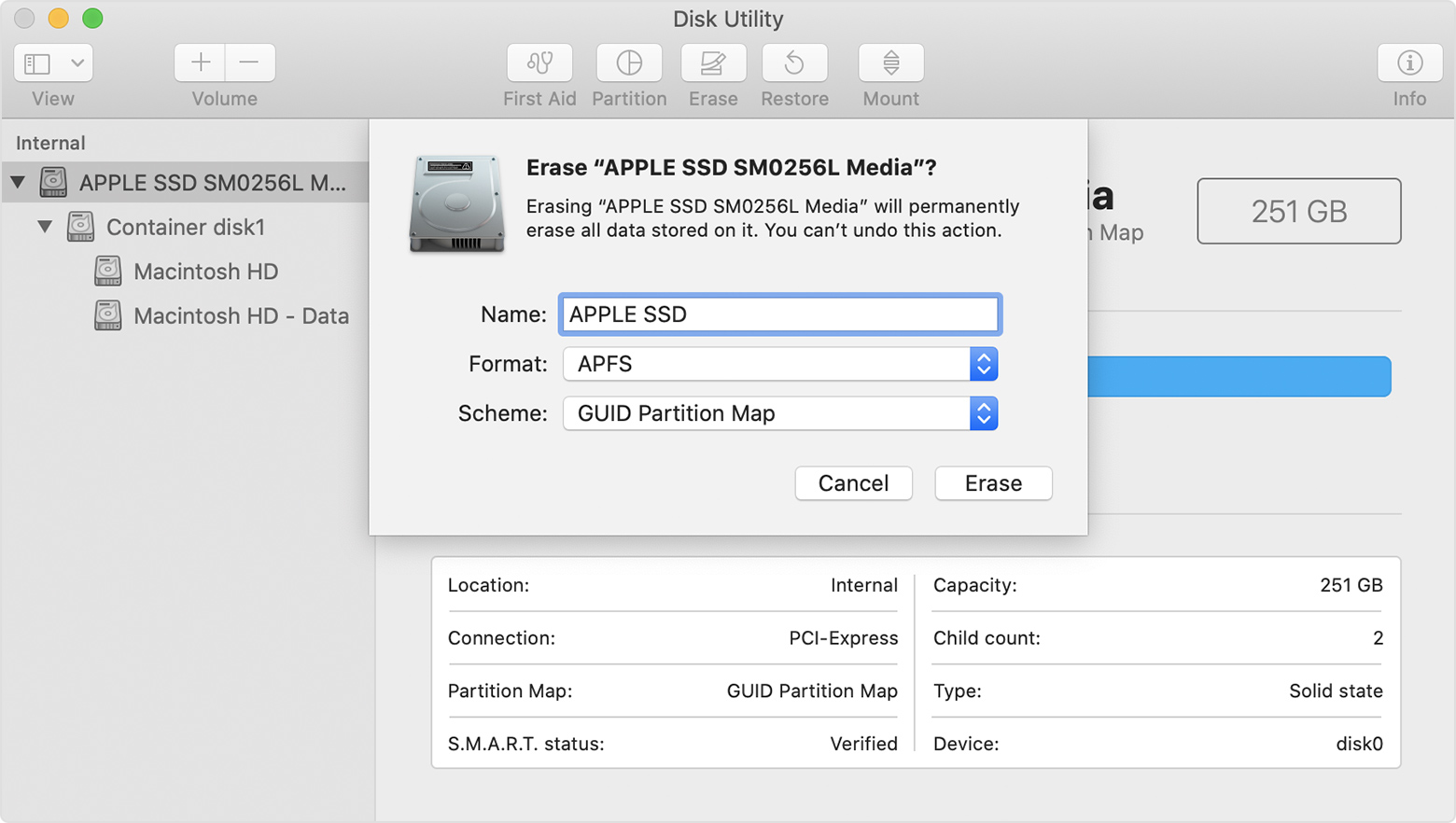Khi bạn xóa và định dạng ổ đĩa bằng Disk Utility trên macOS, bạn sẽ được yêu cầu chọn một trong ba sơ đồ phân vùng. Bạn cũng được yêu cầu chọn định dạng cho ổ cứng của mình. Bài viết này sẽ hướng dẫn bạn cách phân vùng ổ đĩa trên macOS, các sơ đồ và định dạng phân vùng khác nhau cũng như các sơ đồ và định dạng phân vùng bạn nên chọn để tương thích với macOS và các thiết bị khác.
{tocify} $title={Mục lục}
Scheme trong Disk Utility là gì?
Khi bạn sử dụng Disk Utilitiy để xóa ổ đĩa, bạn sẽ thấy tùy chọn scheme. Chúng ta tạm hiểu đây là "Phân vùng" trong hệ thống.
Phân vùng GUID là gì?
Bản đồ phân vùng GUID là sơ đồ phân vùng tốt nhất cho hầu hết các trường hợp. GUID là viết tắt của các số nhận dạng duy nhất trên toàn cầu. Đây là tiêu chuẩn có thể khởi động cho các máy tính sử dụng phần sụn có thể mở rộng thống nhất (UEFI). Đây là tiêu chuẩn cho tất cả các phiên bản mới nhất của Windows, macOS và Linux. Tuy nhiên, máy Mac Power PC cũ hơn và máy tính Macintosh không dựa trên intel khác và máy tính không dựa trên UEFI chạy phiên bản Windows 32 bit sẽ không thể khởi động từ bản đồ phân vùng này.
Phân vùng Apple Partition Map là gì?
Bản đồ phân vùng của Apple là lược đồ phân vùng tốt nhất nếu bạn cần khả năng tương thích với các máy Mac đời cũ. Bản đồ phân vùng của Apple (APM) được phát triển để sử dụng cho các máy Mac Power PC cũ hơn, chỉ có thể khởi động từ các đĩa được định dạng bằng APM. Tất cả các phiên bản macOS bắt đầu từ phiên bản macOS 10.4 (Tiger) đều có thể khởi động từ cả Bản đồ phân vùng APM và GUID.
Phân vùng Master Boot Record là gì?
Master Boot Record là sơ đồ phân vùng tốt nhất để tương thích với các máy tính Windows đời cũ. Đây là một lược đồ phân vùng cũ hơn. Master Boot Record chỉ hỗ trợ các ổ đĩa có dung lượng lưu trữ dưới 2 TB và ít hơn 4 phân vùng chính. Bạn chỉ cần sử dụng Master Boot Record nếu bạn đang tạo ổ đĩa có khả năng khởi động tương thích với các máy tính không sử dụng UEFI đang chạy phiên bản Windows 32 bit.
Lưu ý: Tất cả các phiên bản Windows đều có thể đọc ổ Bản đồ phân vùng GUID, nhưng chỉ máy tính UEFI chạy phiên bản Windows và macOS 64-bit mới có thể khởi động từ ổ Bản đồ phân vùng GUID.{alertInfo}
Cách định dạng ổ cứng (Format) trong Disk Utilities
Format APFS là gì?
Hệ thống tệp của Apple (APFS) là một định dạng tốt cho các phiên bản MacOS đời mới. APFS được phát triển để sử dụng với macOS 10.13 (High Sierra) trở lên. Nó được tối ưu hóa cho ổ đĩa thể rắn (SSD) và ổ lưu trữ Flash, mặc dù nó cũng có thể được sử dụng trên các ổ đĩa cứng cũ hơn (HDD). Nó không tương thích với Windows hoặc các thiết bị khác. Bạn cũng có thể chọn Mã hóa APFS hoặc Phân biệt chữ hoa chữ thường APFS.
Format Mac OS Extended là gì?
Mac OS Extended là thứ bạn nên chọn nếu đang sử dụng phiên bản macOS cũ hơn. Đây là định dạng tệp tiêu chuẩn cho macOS 10.12 (Sierra) trở về trước. Chọn định dạng tệp này nếu bạn cần khả năng tương thích với các phiên bản macOS cũ hơn hoặc nếu bạn đang sử dụng thiết bị lưu trữ HDD thay vì SDD. Giống như với APFS, bạn cũng có thể chọn nếu bạn muốn sử dụng Mac OS Extended Encrym hay Mac OS Extended Code phân biệt chữ hoa chữ thường. Mac OS Extended format không tương thích với Windows hoặc các thiết bị điện tử khác.
Format MS-Dos FAT là gì?
MS-Dos FAT phù hợp với các ổ đĩa đa năng có dung lượng 32 GB hoặc nhỏ hơn. FAT hoặc FAT32 được sử dụng tốt nhất với trình điều khiển flash nhỏ hơn 32 GB hoặc nhỏ hơn. Định dạng tệp này tương thích với nhiều hệ thống, bao gồm Windows, macOS và các thiết bị điện tử khác.
Format ExFAT là gì?
ExFAT phù hợp với các ổ đĩa đa năng có dung lượng 32 GB hoặc lớn hơn. Chọn exFAT nếu bạn muốn tạo phân vùng đĩa lớn hơn 32 GB và tương thích với nhiều loại thiết bị. Định dạng này có thể được sử dụng với macOS, Windows và các thiết bị điện tử khác.